DESCĂRCARE GRATUITĂ DE NERO
Nero ::: o suită de aplicații pentru creat, editat, copiat, transformat, înregistrat, scris sau ars cd-uri și dvd-uri.Nero este unul dintre programele de creat cd-uri și dvd-uri cele mai cunoscute, cu Nero poți crea imagini pentru cd-uri și dvd-uri cu extensia .nrg și să le pui pe un disc.
Nero poate converti diferite formate de muzica, rula cd-uri și dvd-uri de audio și video, poate face o copie exactă a oricărui tip de cd sau dvd.
Pentru mai multe informații și pentru a descărca programul Nero gratis apasă următorul link: download Nero gratis!
Probabil, programul Nero este cel mai bun program de creat cd-uri și dvd-uri, ce poate fi descărcat de pe internet.
În special la crearea și arderea de imagini de disc Nero nu prea are concurență!
Doar descărcarea este gratuită, pentru a fi sigur că și programul este gratuit verifică și tu ce licență are programul, programul este gratuit doar dacă și licența este gratuită.
În cazul de față, în acest moment licența programului Nero este trial, acest lucru înseamnă că programul poate fi descărcat și folosit gratis doar anumită perioadă de timp, după care trebuie să se cumpere programul.
Nero este compatibil cu sistemele de operare Windows® XP, Vista și Windows® 7.
Din păcate programul Nero nu este compatibil cu Mac și Linux.
Tutorial Nero - descărcare - instalare - utilizare pas cu pas
Pasul 1: descărcarea programului de pe pagina web oficială a autorului.
Pentru a descărca de pe pagina web oficială intră aici!
Alegi versiunea de Nero dorită și dai clic pe ea, va apărea o pagină asemănătoare cu ce din imaginea de mai jos, unde va trebui să introduci o adresă de email validă:
Introducând adresa de email validă în punctul 1, vei observa cum aceasta este acceptată - punctul 2 - și cum se activează butonul de download din punctul 3, pe care dai clic pentru a începe descărcarea.
Este posibil să apară un aviz ca cel de mai jos în care să se ceară să instalezi un manager de download, fișierul de descărcat este destul de mare și pentru a se putea relua descărcare în caz de întrerupere trebuie să descarci întâi acest manager dând clic pe linkul indicat de săgeată.
Pasul 2: Salvezi fișierul cu managerul de download pe desktop, cum este prezentat în următoarele imagini, întâi dai clic lângă „salvează” cum indică săgeata de jos apoi pe „salvare ca”.
Alegi locația, cum am mai spus și mai sus pe desktop - se poate și în alt loc dar pe desktop e cel mai simplu și cel mai rapid de ajuns la fișier după descărcare.
Pasul 3: O dată descărcarea terminată vei observa de desktop scurtătura cu managerul, ca în imagine, dai clic dreapta și alegi execută ca administrator, pentru a fi sigur că instalarea se face corect, bineînțeles că se poate și cu dublu clic pe icon, dar e mai sigur ca administrator.
Accepți termenii de utilizare, și dai next, la mine e în spaniolă la tine poate fi în altă limbă - e în funcție de locația în care te afli, dar va fi ceva asemănător ca în imaginea următoare.
Pasul 4: Instalarea efectivă a managerului.
După, se va instala managerul, cum se poate observa și în imagine.
Pasul 5: Când instalarea se termină, managerul va începe descărcarea programului Nero, și îți va cere locația unde să fie salvat fișierul, ca și mai sus alegi desktopul din aceleiași motive, explicate mai sus.
Vei observa cum programul a creat o scurtătură pentru a putea relua descărcarea în caz de întrerupere, aceasta se va șterge singură la terminarea descărcării.
Pasul 6: Descărcarea efectivă a programului Nero.
După cum se poate vedea în imagine, descărcare începe, iar datele descărcării le vezi în browser, acolo unde ai completat cu adresa de poștă electronică.
La terminarea descărcării vei vedea că scurtătura cu reluarea descărcării dispare și apare fișierul cu installer-ul.
Pasul 7: Instalarea programului Nero.
Clic dreapta pe fișierul descărcat și alegi „Execută ca administrator”.
Pasul 8: Programul de instalare va începe pregătirea instalării, extrăgând fișierele, va dura câteva minute, în funcție de configurația calculatorului.
Pasul 9: Programul de instalare îți va cere să permiți instalarea unor elemente necesare pentru a putea instala Nero, dai clic pe instalează cum este indicat în imagine.
Va lua ceva timp pentru a se instala, de fapt toată instalarea durează destul de mult, mai mult chiar decât instalarea Windows-ului.
Cei de la Nero ar cam trebui să îmbunătățească procesul de instalare.
Pasul 10: Începe instalarea efectivă a programului Nero, pentru a continua dai clic pe next, sau pe butonul „următorul - continuă” în funcție de limba programului de instalare folosit de tine, la mine după cum am mai spus e în spaniolă, dar totul e foarte asemănător ca în imagine, se păstrează aceiași ordine și același desen, doar diferă limba.
Pasul 11: În cazul în care ai cumpărat o licență acum poți introduce numărul de serie / serialul Nero, dacă nu, și vrei să instalezi doar trialul dai pe next, cum este indicat în imagine.
Pasul 12: Accepți termenii și condițiile de utilizare ale programului, și dai next.
Pasul 13: Alegi instalarea completă, în cazul în care vrei poți alege și instalarea personalizată, apoi dai next.
Va apărea un aviz care te va întreaba dacă vrei să faci vreo modificare, dacă crezi că totul este ok, dai next, dacă nu dai pe „înapoi” și revizezi.
Pasul 14: Instalarea efectivă a programului Nero.
Procesul de instalare este destul de lung, poți să faci altceva între timp :D.
Pasul 15: Terminarea instalării.
Pentru a finaliza instalarea apeși butonul indicat la punctul 1 „Finalizare”.
După cum se poate observa în imagine pe desktop au apărut icoanele cu scurtăturile aplicațiilor instalate de Nero, printre ele:
2. Nero StartSmart;
3. Nero Burning Rom;
4.Nero Vision;
5.Nero Kwikmedia.
În următoare imagine se poate observa interfața aplicației Nero StartSmart:
1. înregistrare de discuri de date;
2. înregistrare de audio;
3. extragere de audio;
4. copia / clona discuri.
Nero Burning Rom - probabil cea mai folosită aplicație de la Nero, este folosit la înregistrarea de discuri, foarte bun pentru înregistrat imagini de disc iso.
Pentru a înregistra un disc cu Nero Burning Rom urmezi pașii indicați mai jos, e foarte simplu și intuitiv.
1. alegi fișierele pe care vrei să le pui pe disc.
2. le tragi până unde indică săgeata 2.
3. apeși butonul burn.
Nero vision, altă aplicație interesantă instalată de Nero, folosită în special pentru capturarea de video, crearea de dvd-uri de video, făcut filme, creare de prezentări sau înregistra direct pe discuri.
Pentru comoditatea utilizatorului, programul Nero oferă o interfață-ghid ce ghidează utilizatorul atunci când folosește programul.
Nero este o aplicație desenată special pentru a putea fi folosit de orice tip de utilizator, cu puțină experiență sau utilizatori profesioniști.
Informațiile de pe această pagină sunt valabile doar dacă data la care au fost publicate este recentă, în cazul în care data publicării este veche unele informații ar putea fi depășite.
În cazul în care găsești erori, date ce nu sunt conforme cu realitatea sau consideri că informația trebuie actualizată, ne poți faci cunoscut acest lucru scriind opinia ta mai jos!
Această pagină este special creată pentru a ajuta pe cei ce au probleme cu programul Nero.
Aici te putem ajuta cu:
Probleme la descărcarea Nero
În cazul în care nu te descurci cu descărcarea Nero, nici o problemă, ne poți cere ajutorul.
În mod normal urmând link-ul de mai sus, ar trebui să ajungi pe pagina de descărcare, dar cum mereu pot apărea probleme, noi te vom ajuta să descarci programul.
Probleme la instalarea Nero
Dacă nu poți instala Nero, te putem ajuta, îți vom explica pas cu pas cum se face instalarea.
Probleme de funcționare Nero
Dacă programul Nero nu funcționează corect, ne poți explica ce probleme au apărut, iar noi vom încerca să soluționăm problema.
Ideal ar fi ca atunci când ceri ajutor, să oferi cât mai multe detalii posibile.
Probleme la dezinstalarea programului Nero
În cazul în care ești nemulțumit de acest program, sau din diferite alte motive vrei să îl dezinstalezi și nu reușești noi îți vom explica cum se face, doar trebuie să lași întrebarea ta mai jos, în comentarii.
De ce ar trebui să ții cont atunci când formulezi o întrebare în care soliciți ajutor:
Verifică cerințele minime de sistem pentru Nero
Verifică dacă computerul tău îndeplinește cerințele minime de sistem pentru a putea instala programul Nero!
Ar fi foarte bine de specificat informații clare despre sistemul tău: CPU, memorie, spațiu liber pe hard etc..
Verifică dacă ai descărcat o versiune oficială Nero
Pentru a fi sigur că ai o versiune oficială și nu un program ilegal sau modificat, asigură-te că ai descărcat Nero de pe pagina web oficială a autorului.
Pentru ce și la ce folosește Nero
Asigură te că știi la ce folosește Nero, în scurta descriere de mai sus a programului se explică la ce folosește și pentru ce poate fi folosit programul Nero.
Bineînțeles, aici poți posta și dacă vrei să-ți exprimi opinia sau opiniile tale despre Nero, dacă programul satisface sau nu cerințele tale.
De asemeni poți oferi ajutor, dacă tu crezi că știi o soluție mai bună, și comentariul tău ar putea ajuta persoana care cere ajutor!
Orice soluție este binevenită!
Iar pentru a evita repetările, este bine să verifici comentariile / opiniile anterioare, pentru că este posibil ca soluția la problema pe care o ai cu Nero să fie deja dată!
Pentru a solicita un eventual ajutor sau pentru soluționarea vreunei probleme cu Nero lasă aici mai jos un comentariu:



























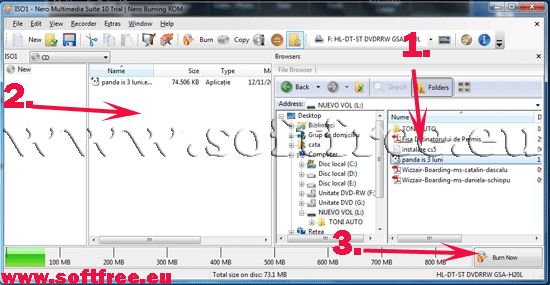

Niciun comentariu:
Trimiteți un comentariu